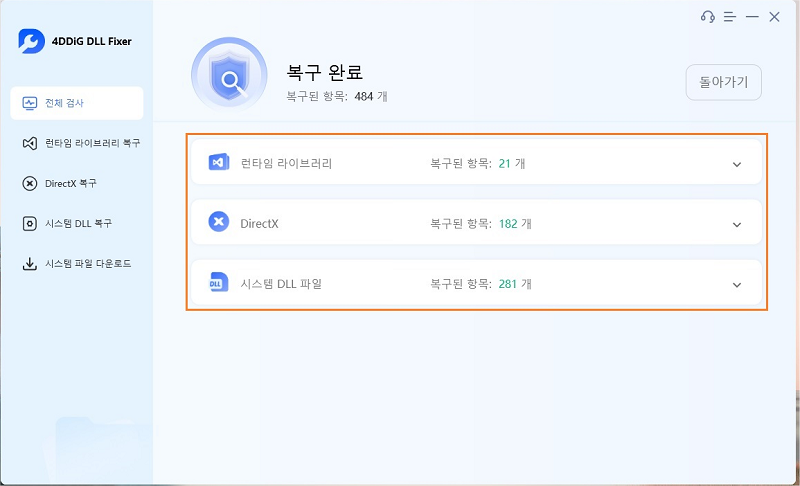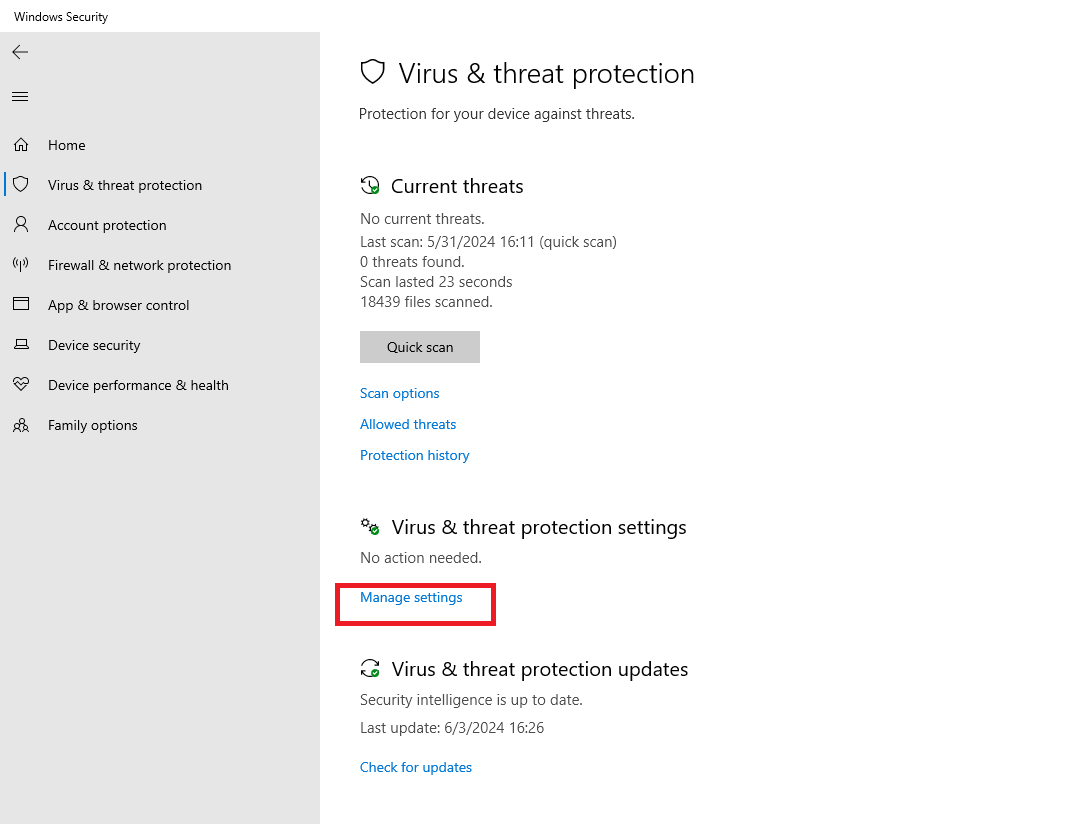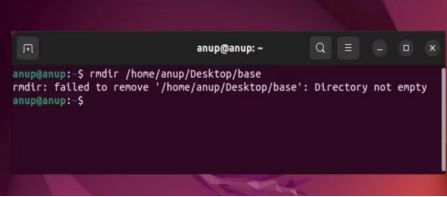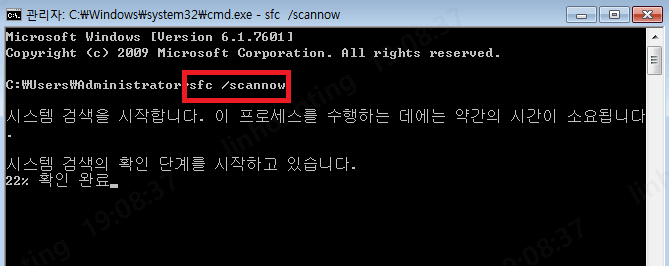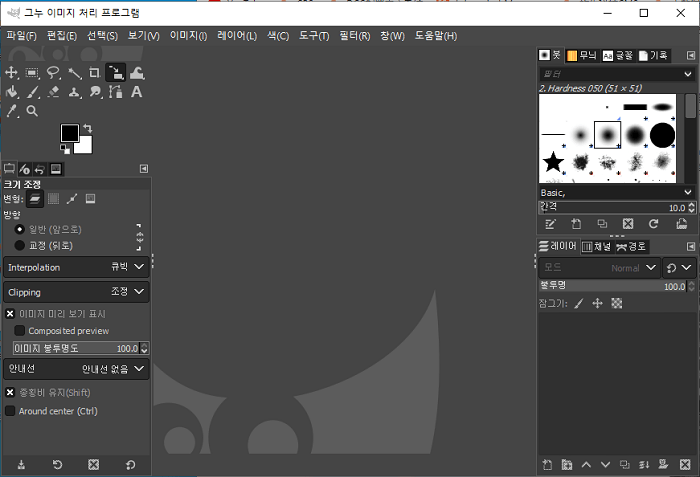OnlineFix64.dll을 찾을 수 없음? Onlinefix64.dll 오류를 해결하는 방법
컴퓨터를 켜고 Palworld에서 신나는 게임을 즐기기 위한 준비를 마쳤습니다. 그런데 게임을 실행하자마자 오류 메시지가 뜹니다: ‘OnlineFix64.dll을 찾을 수 없음’. 하지만 해결 방법이 여러 가지나 있는데 왜 게임을 중단해야 할까요?
이 글에서는 OnlineFix64.dll 오류의 의미, 발생 원인, 이를 해결할 수 있는 6가지 방법, 그리고 향후 예방을 위한 몇 가지 팁을 소개하겠습니다. Palworld에서의 멋진 모험을 즐기는 데 방해가 되지 않도록 하세요!
파트 1: ‘OnlineFix64.dll을 찾을 수 없음’는 무엇을 의미하나요?
도대체 Onlinefix64.dll 오류는 무엇을 의미하며, 왜 발생하는 걸까요? 간단히 말하면, 게임에서 ‘오류 코드 126: OnlineFix64.dll 파일을 로드하지 못했습니다’라는 메시지를 보는 것은 Palworld가 OnlineFix64.dll 파일을 로드할 수 없다는 뜻입니다. 이 오류는 보통 다음과 같은 이유로 발생합니다:
- 손상된 시스템 파일 또는 게임 파일.
- 구형 그래픽 드라이버.
- 보안 프로그램의 간섭.
- onlinefix64.dll 파일이 누락됨.
파트 2: “OnlineFix64.dll을 찾을 수 없음” 오류를 어떻게 수정할까요?
다음은 ‘Palworld 목록에서 OnlineFix64.dll을 찾을 수 없음’ 오류를 해결할 수 있는 6가지 방법입니다. 문제의 원인에 따라 적절한 방법을 시도해 보세요:
해결 방법 1: 클릭 한 번으로 누락된 Onlinefix64.dll 복원하기
만약 클릭 한 번으로 'OnlineFix64.dll을 찾을 수 없음'을 해결할 수 있다면 어떨까요? 4DDiG DLL Fixer는 누락된 onlinefix64.dll 파일을 자동으로 복원하는 방법을 제공합니다. 이 도구는 DLL 파일과 관련된 다양한 오류를 수정할 수 있습니다. 이 도구의 핵심 기능은 다음과 같습니다:
- 다음은 손상되었거나 손실된 DLL 파일을 한 번의 클릭으로 수정할 수 있는 기능입니다.
- 누락된 런타임 라이브러리 및 DirectX 파일을 복원합니다.
- 시작 시 발생하는 Windows 프로그램 및 게임 실행 문제를 수리합니다.
- 시스템 파일 문제를 위한 방대한 DLL 데이터베이스가 있습니다.
- 높은 성공률을 달성합니다.
- 초보자 접근할 수 있도록 기술적인 지식 필요없습니다.
- 무료 전문 기술 지원 제공합니다.
안전한 다운로드
다음은 4DDiG DLL Fixer를 사용하여 onlinefix64.dll 오류를 수정하는 방법입니다:
-
Windows PC에 DLL Fixer 도구를 설치하고 실행합니다. 그런 다음 "전체 검사" 탭으로 이동하여 "전체 스캔"을 클릭합니다.

-
스캔이 완료되면 누락되거나 손상된 DLL 파일 목록이 표시됩니다. "복구"를 클릭합니다.

-
이 도구는 누락되거나 손상된 ‘onlinefix64.dll’ 파일을 최신 버전으로 교체합니다.

해결 방법 2. 게임 서비스를 제거하고 재설치하기
게임 파일은 바이러스 공격이나 기타 불명확한 이유로 손상될 수 있으며, 이로 인해 PalWorld onlinefix64.dll 오류가 발생할 수 있습니다. 이 경우, 게임 서비스를 제거하고 재설치하면 새로운 버전의 onlinefix64.dll 파일이 설치됩니다. 방법은 다음과 같습니다:
-
"Windows 검색"에 "PowerShell"을 입력한 후, "관리자 권한으로 실행"을 선택합니다.

-
다음 명령어를 입력하십시오: get-appxpackage Microsoft.GamingServices | remove-AppxPackage -allusers 그리고 "Enter"를 누릅니다.

-
그 다음에 다음 명령어를 입력하십시오: start ms-windows-store://pdp/?productid=9MWPM2CQNLHN 그리고 "Enter"를 누릅니다.

-
"Gaming Services" 앱을 다시 설치하고, "사용자 계정 컨트롤 (UAC)" 프롬프트에서 확인을 클릭합니다.
-
기기를 재시작한 후, PalWorld를 다시 설치해 보세요.

해결 방법 3. 게임 파일 확인하기
시간이 지남에 따라 게임 파일은 시스템 종료, 디스크 오류 또는 다운로드 중단 등으로 손상될 수 있습니다. 파일 검증을 통해 원본 버전과 비교하여 손상된 파일을 교체할 수 있습니다. PalWorld의 파일 무결성을 Steam에서 확인하는 방법은 다음과 같습니다:
-
“Steam”을 열고 “라이브러리”로 이동합니다.
-
PalWorld를 우클릭하고 “속성”을 선택하세요.

-
“설치된 파일” 또는 “로컬 파일” 탭을 클릭하고 “게임 파일의 무결성 확인”을 선택하세요. 그 후, “Steam”을 재시작하고 다시 PalWorld를 실행해 보세요.

해결 방법 4. 안티바이러스 소프트웨어를 일시적으로 비활성화하기
가끔, 안티바이러스 소프트웨어가 onlinefix64.dll 파일을 유해하다고 표시하여 차단하거나 삭제할 수 있습니다. 이로 인해 Palworld가 파일을 로드할 수 없게 됩니다. 이 문제를 해결하기 위해 안티바이러스 소프트웨어를 일시적으로 비활성화할 수 있습니다. 다음은 Microsoft Defender를 일시적으로 비활성화하는 방법의 예입니다:
-
“Windows 검색”에서 “바이러스”를 입력하고 “바이러스 및 위협 방지”를 선택합니다.


-
“설정 관리”를 선택한 다음, “실시간 보호”를 끄세요.

해결 방법 5. 전문 레지스트리 클리너 사용하기
남아있는 레지스트리 키가 ‘OnlineFix64.dll을 찾을 수 없음’ 오류를 유발할 수 있습니다. 이를 해결하기 위해 전문 레지스트리 클리너를 사용하세요. CCleaner 또는 Auslogics Registry Cleaner와 같은 무료이면서도 효과적인 옵션들이 있습니다.

해결 방법 6. Palworld를 제거하고 다시 설치하기
"Palworld OnlineFix64.dll을 찾을 수 없음"오류가 손상된 DLL 파일로 인해 발생한 경우, Palworld를 제거하고 다시 설치하면 문제를 해결할 수 있습니다. 이 작업을 통해 새롭고 오류 없는 onlinefix64.dll 파일이 설치됩니다. Palworld를 제거하고 다시 설치하는 방법은 다음과 같습니다:
-
“Steam”을 열고 “라이브러리”로 이동합니다.
-
Palworld를 오른쪽 클릭한 후, “관리”를 선택합니다.
-
“제거”를 클릭하고 지침에 따라 진행합니다. 시스템을 재시작한 후 Palworld를 다시 설치하고 문제가 해결되었는지 확인합니다.

파트 3. Onlinefix64.dll 오류 코드 126 방지 방법
onlinefix64.dll 오류 코드 126’을 수정한 후에도 다시 발생할 수 있습니다. 따라서 이를 방지하기 위해 다음과 같은 예방 조치를 취할 수 있습니다:
- 구버전 소프트웨어와 시스템 드라이버는 onlinefix64.dll 파일과 충돌을 일으킬 수 있습니다. 따라서 호환성을 유지하기 위해 정기적으로 업데이트하는 것이 중요합니다.
- Palworld가 onlinefix64.dll 파일에 접근하려면 관리자 권한이 필요할 수 있습니다. 따라서 관리자 권한으로 프로그램을 실행하는 것이 좋습니다.
- 당신의 안티바이러스 소프트웨어가 onlinefix64.dll 파일을 잘못 차단할 수 있습니다. 따라서 필수 파일이 차단되지 않도록 안티바이러스 예외 목록을 확인하는 것이 좋습니다.
- 무료 소프트웨어나 게임을 다운로드하면 충돌하는 DLL이 설치될 수 있습니다. 따라서 신뢰할 수 없는 출처에서 다운로드할 때는 주의가 필요합니다.
Onlinefix64.dll 로드 실패 FAQ:
Q1: DLL 파일을 로드할 수 없는 경우 어떻게 해결하나요?
문제를 일으키는 프로그램을 재설치하거나 레지스트리 값을 정리하는 등 다양한 방법을 시도해 볼 수 있습니다. 또는 4DDiG DLL Fixer와 같은 제3자 도구를 사용하여 로드할 수 없는 DLL 파일을 교체할 수 있습니다.
Q2: 목록에서 DLL 로드 실패를 어떻게 해결하나요?
해결하려면 ‘DLL 로드 실패’를 MS Gaming Services를 제거하고 재설치한 후, 안티바이러스를 일시적으로 비활성화하고, 문제를 일으키는 프로그램을 관리자 권한으로 실행하세요. 이 방법들에 대한 자세한 내용은 위를 참조하세요.
Q3: 게임에서 '목록에서 DLL 로드 실패' 오류 코드 126은 무엇인가요?
오류 코드 126은 게임이나 앱이 필요한 DLL 파일을 로드하지 못할 때 발생합니다. 이는 시스템 파일 손상, 안티바이러스 소프트웨어의 방해, 손상된 게임 파일, 또는 오래된 드라이버 때문일 수 있습니다.
결론
Palworld에서 'OnlineFix64.dll을 찾을 수 없음' 오류는 게임 몰입감을 크게 방해할 수 있습니다. 하지만 이 문제를 해결하기 위해 스팀에서 게임 파일을 검증하거나 게임을 재설치하고, 안티바이러스 소프트웨어를 일시적으로 비활성화하거나 레지스트리 클리너를 사용할 수 있습니다. 가장 효과적인 방법은 4DDiG DLL Fixer입니다. 이 도구는 손상되거나 결함이 있는 DLL 파일을 단 한 번의 클릭으로 신속하게 복구합니다. 게다가 정기적으로 업데이트되며 무료 기술 지원도 제공됩니다.